Word 365: Įjungti arba Išjungti Automatinį Išsaugojimą

Norite įjungti arba išjungti Automatinio Išsaugojimo parinktį? Sužinokite, kaip įjungti arba išjungti Automatinio Išsaugojimo funkciją Word 2019 arba Microsoft 365.
Pripažinkime, jūsų kompiuterio pykčio priepuolis retai džiugina. Spoksojimas į juodą pražūties ekraną, desperatiškai paspaudus F8 (RIP) ir paleidžiant į griežtą saugaus režimo kraštovaizdį, gali nuvilti šiurpuliukai net ir labiausiai išmanančias technologijas. Tačiau tarp chaoso dažnai iškyla esminis poreikis: saugoti svarbius failus. Nesijaudinkite, drąsūs duomenų kariai, nes šis vadovas yra jūsų išsigelbėjimas!
Saugus režimas yra diagnostikos režimas sistemoje Windows, kuris paleidžia kompiuterį su minimaliu tvarkyklių ir paslaugų rinkiniu. Jis naudojamas kompiuterio trikčių šalinimui, įskaitant failų perdavimo problemas. Šiame straipsnyje bus aptarta, kaip perkelti failus saugiuoju režimu Windows 11/10/8.
Kaip perkelti failus saugiuoju režimu?
Saugusis režimas yra techninis pirmosios pagalbos rinkinio atitikmuo jūsų kompiuteriui. Jis nuplėšia „Windows“ iki gyvų kaulo, todėl veikia tik pagrindinės funkcijos. Tai labai svarbu, kai sistema veikia, nes sumažina programinės įrangos konfliktų, kurie dar labiau trukdys jūsų duomenų pabėgimo planui, riziką. Be jokios abejonės, sistemos atsarginės kopijos vaizdo naudojimas yra protinga strategija, kuri pašalina poreikį iš naujo įdiegti „Windows“ OS. Tačiau labai svarbu, kai svarbūs duomenys yra saugomi jūsų darbalaukyje. Sistemos atkūrimo pasirinkimas gali būti rimtas iššūkis, nes yra tikimybė, kad proceso metu bus prarasti duomenys.
Norint apsisaugoti nuo galimo duomenų praradimo sistemos atkūrimo proceso metu, patartina aktyviai perkelti failus saugiuoju režimu. Iš esmės tai reiškia, kad sistemos gedimo atveju galite saugiai nukopijuoti failus į išorinį standųjį diską, kai dirbate saugiuoju režimu. Ši atsargumo priemonė užtikrina jūsų vertingų duomenų išsaugojimą net ir atliekant sistemos atkūrimo procedūras.
Taip pat skaitykite: „Windows 10“ saugaus režimo gedimai? Štai Pataisymas!
1 būdas: naudokite WBadmin komandas failams perkelti sistemoje Windows
Technologijų išmanantiems kariams tarp jūsų saugusis režimas siūlo paslėptą perlą: WBadmin komandų eilutės įrankį. Šis galingas įrankis leidžia kurti atsargines duomenų kopijas naudojant paprastas komandas, net esant ribotai saugaus režimo aplinkai.
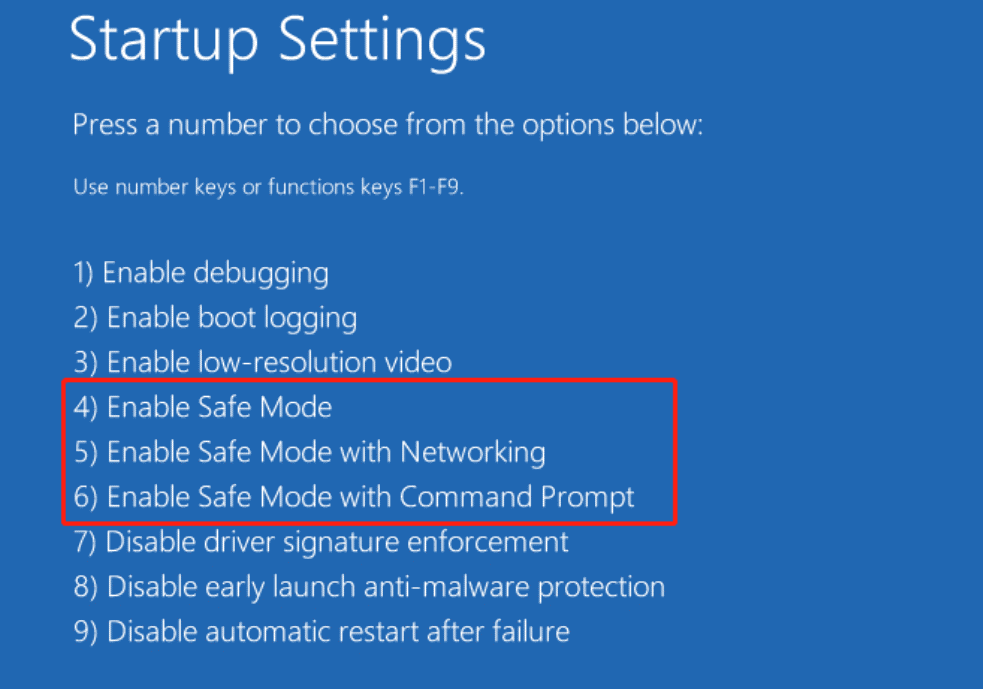
| F čia yra paskirties diskas, į kurį kopijuotumėte arba įkeltumėte duomenis / aplanką / diską, o C yra aplankas / diskas, kurio atsarginę kopiją kuriate. |
Po to, kai bus parodyta operacijos specifika, sistema paprašys jūsų patvirtinimo. Norėdami pradėti atsarginės kopijos kūrimo procesą saugiuoju režimu, tiesiog įveskite Y.
Baigę jūsų duomenys bus saugiai išdėstyti pasirinktame paskirties aplanke. Dabar galite išeiti iš saugaus režimo ir ramiai išspręsti pagrindinę problemą.
Taip pat skaitykite: 10 geriausių nemokamų programinės įrangos atsarginėms kopijoms kurti ir atkurti „Windows“ tvarkykles
2 būdas: perkelkite duomenis iš kompiuterio į kompiuterį naudodami kopijavimo ir įklijavimo metodą
Kas yra saugus režimas?
Saugusis režimas gali turėti skirtingas reikšmes, priklausomai nuo konteksto. Tačiau bendras įvairių naudojimo būdų tikslas yra pateikti pagrindinį riboto funkcionalumo režimą, kuriame pirmenybė teikiama stabilumui ir trikčių šalinimui, o ne visoms funkcijoms. Štai keletas konkrečių pavyzdžių:
Kompiuterių operacinėse sistemose:
Diagnostika ir taisymas: Saugusis režimas įkelia tik pagrindines tvarkykles ir paslaugas, reikalingas sistemai veikti, apeinant galimai problemiškas tvarkykles ar programinę įrangą, kuri gali trukdyti normaliai veikti. Tai leidžia vartotojams diagnozuoti problemas, pašalinti kenkėjiškas programas arba pašalinti problemines programas.
Programinės įrangos pašalinimas: kai programinė įranga sugadinta arba sukelia problemų, gali būti sunku ją pašalinti įprastu režimu. Saugusis režimas supaprastina šį procesą, nes apriboja galimą paleisti programinę įrangą, todėl lengviau atskirti ir pašalinti pažeidžiančią programą.
Sistemos atkūrimas: jei operacinė sistema yra rimtai sugadinta arba neįsikrauna įprastai, saugiuoju režimu galima pasiekti pagrindines funkcijas ir atkūrimo įrankius, leidžiančius vartotojams bandyti taisyti arba kurti atsargines duomenų kopijas prieš visiškai įdiegiant iš naujo.
Programinės įrangos programose:
Trikčių šalinimas: kai kurios programos taip pat siūlo saugųjį režimą, kuris išjungia tam tikras funkcijas ar papildinius ir padeda diagnozuoti gedimus ar suderinamumo problemas. Tai leidžia vartotojams identifikuoti kaltininką, o atliekant pagrindines programos užduotis.
Pagrindinės funkcijos: kai kuriais atvejais saugusis režimas programoje yra skirtas teikti tik esmines funkcijas, sumažinti išteklių naudojimą ir užtikrinti stabilų veikimą, ypač senesniuose ar mažai energijos naudojančiuose įrenginiuose.
Taip pat skaitykite: Kaip perjungti „Chrome“ saugųjį režimą „Windows“ ir „Mac“.
Failų perkėlimas saugiuoju režimu: jūs tai supratote!
Taigi, kai kitą kartą jūsų kompiuteris užklups pykčio priepuolis ir atsidursite saugiuoju režimu, atminkite, kad nesate bejėgis. Naudodami šiuos metodus savo arsenale, gyvybiškai svarbių failų perkėlimas yra greitas, todėl jūs galite susidurti su bet kokiais techniniais iššūkiais. Dabar pirmyn, duomenų kariai, ir užkariaukite. Taigi, nukreipkite savo vidinį duomenų karį, išsirinkite savo ginklą (kopijuokite-įklijuokite arba komandų eilutę) ir pradėkite savo šlovingą failų perdavimo užduotį.
Kitas skaitymas: Kas yra „Windows 11 S“ režimas? Viskas, ką reikia žinoti
Norėdami gauti daugiau tokių trikčių šalinimo vadovų, sąrašų ir patarimų bei gudrybių, susijusių su „Windows“, „Android“, „iOS“ ir „MacOS“, sekite mus „Facebook“, „Instagram“, „Twitter“, „YouTube“ ir „Pinterest“.
Norite įjungti arba išjungti Automatinio Išsaugojimo parinktį? Sužinokite, kaip įjungti arba išjungti Automatinio Išsaugojimo funkciją Word 2019 arba Microsoft 365.
Sužinokite, kaip lengvai pašalinti Bing iš Windows 11 paieškos sistemos, kad gautumėte geresnius paieškos rezultatus.
Sužinokite, kaip išspręsti „Windows 11“ failų naršyklės problemas ir atnaujinti į modernią sąsają su mūsų naudingais patarimais.
Sužinokite, kaip greitai ir lengvai rasti „Mano kompiuterį“ sistemoje „Windows 11“ ir „Windows 10“. Šiame straipsnyje pateikiame naudingus patarimus ir sprendimus.
Neskelbkite savo nuotraukų nemokamai „Instagram“, kai už jas galite gauti pinigų. Skaitykite ir žinokite, kaip užsidirbti pinigų „Instagram“ ir išnaudokite visas šios socialinių tinklų platformos galimybes.
Sužinokite, kaip lengvai redaguoti ir pašalinti PDF metaduomenis. Šis vadovas padės lengvai redaguoti arba pašalinti PDF metaduomenis keliais paprastais būdais.
Ar žinote, kad „Facebook“ turi visą jūsų telefonų knygos kontaktų sąrašą kartu su jų vardu, numeriu ir el. pašto adresu.
Dėl šios problemos kompiuteris gali tinkamai neveikti ir gali reikėti pakeisti saugos nustatymus arba atnaujinti tvarkykles, kad juos išspręstumėte.
Šis tinklaraštis padės skaitytojams konvertuoti įkrovos USB į ISO failą naudojant trečiosios šalies programinę įrangą, kuri yra nemokama ir apsaugota nuo kenkėjiškų programų.
Patekote į „Windows Defender“ klaidos kodą 0x8007139F ir sunku atlikti nuskaitymą? Štai būdai, kaip galite išspręsti problemą.
Šis išsamus vadovas padės ištaisyti „Task Scheduler Error 0xe0434352“ jūsų „Windows 11/10“ kompiuteryje. Patikrinkite pataisymus dabar.
„LiveKernelEvent 117“ „Windows“ klaida sukelia jūsų kompiuterį užšąla arba netikėtai sugenda. Sužinokite, kaip diagnozuoti ir ištaisyti, atlikdami ekspertų rekomenduojamus veiksmus.
Šis tinklaraštis padės skaitytojams išspręsti „PowerPoint“ neleis įrašyti garso problemų „Windows“ kompiuteryje ir netgi rekomenduos kitus ekrano įrašymo pakaitalus.
Svarstote, kaip rašyti PDF dokumente, nes turite užpildyti formas, pridėti komentarų ir parašyti. Aptikote tinkamą įrašą, skaitykite toliau!
Šis tinklaraštis padės vartotojams pašalinti vandens ženklą „System Requirements Not Met“ ir mėgautis sklandesne ir saugesne „Windows 11“ patirtimi bei švaresniu darbalaukiu.
Šis tinklaraštis padės „MacBook“ naudotojams suprasti, kodėl kyla „Pink Screen“ problemos ir kaip jas greitai ir paprastais veiksmais išspręsti.
Sužinokite, kaip visiškai arba pasirinktinai išvalyti „Instagram“ paieškos istoriją. Taip pat atgaukite saugyklos vietos pašalindami pasikartojančias nuotraukas naudodami geriausią „iOS“ programą.
Išmokite ištaisyti klaidos kodą 36 „Mac“ išoriniuose diskuose. Nuo terminalo komandų iki failų leidimų atraskite sklandaus failų perdavimo sprendimų.
Staiga negaliu dirbti su savo HID skundu jutikliniu ekranu. Aš nesuprantu, kas pateko į mano kompiuterį. Jei tai jūs, čia yra keletas pataisymų.
Šis tinklaraštis padės skaitytojams ištaisyti 76 vykdymo klaidą: kelias nerastas „Windows“ asmeniniame kompiuteryje atlikus ekspertų rekomenduojamus veiksmus.
„Windows 10“ suteikia daugybę pelės tinkinimo parinkčių, todėl galite lanksčiai nustatyti, kaip veikia jūsų žymeklis. Šiame vadove gerai pasimokykite, kaip efektyviai naudoti savo pelę.
Sužinokite, kaip paaukoti Robux savo draugams Roblox platformoje. Šiame straipsnyje rasite efektyvius metodus, kaip pasidalinti Robux greitai ir lengvai.
Išsamus vadovas, kaip <strong>atšaukti „Netflix“</strong> prenumeratą ir atsisakyti paskyros. Sužinokite, kokios yra priežastys ir procesas, kaip tai padaryti.
Sužinokite, kaip daryti geresnes asmenukes su išmaniojo telefono kamera, naudojant efektyvius patarimus ir gudrybes.
Kaip atkurti gamyklinius Meta Quest 2 suraskite visus paslapčių ir gudrybių sprendimus, kad pagerintumėte savo virtualios realybės patirtį.
Sužinokite, kas peržiūrėjo jūsų „Instagram“ profilį, naudojant efektyvius įrankius ir strategijas. Išsiaiškinkite, kaip sekti savo „Insta“ persekiotojus!
Kaip įjungti nuotolinio darbalaukio ryšius „Windows 10“: žingsniai, patarimai ir priemonės, kad būtų galima pasiekti kompiuterį nuotoliniu būdu. Sužinokite daugiau apie „Windows Remote Desktop Connection“.
Pasitaiko atvejų, kai pokalbio draugas gali jus suerzinti ir nenorite, kad jis matytų jūsų istorijas ar žavesius. Tokiu atveju sužinokite, kaip pašalinti arba užblokuoti ką nors „Snapchat“.
Kaip pataisyti, kad „Nintendo Switch“ neįsijungtų? Štai 4 paprasti sprendimai, kaip ištaisyti, kad „Nintendo Switch“ neįsijungtų.
Gaukite atsakymus į „Android“ problemą: kaip iš naujo paleisti telefoną be maitinimo mygtuko? Aptarti šeši geriausi būdai iš naujo paleisti telefoną nenaudojant maitinimo mygtuko.




























